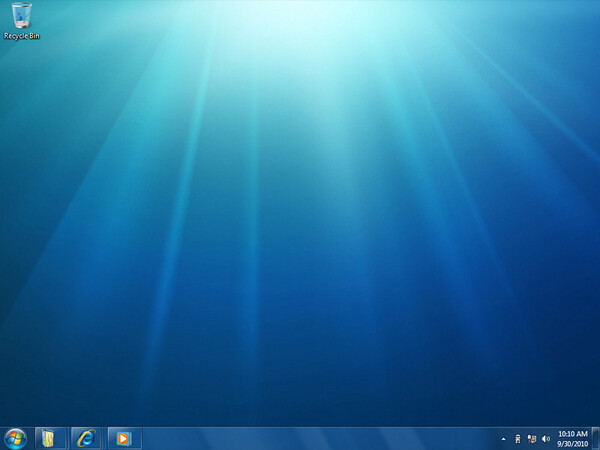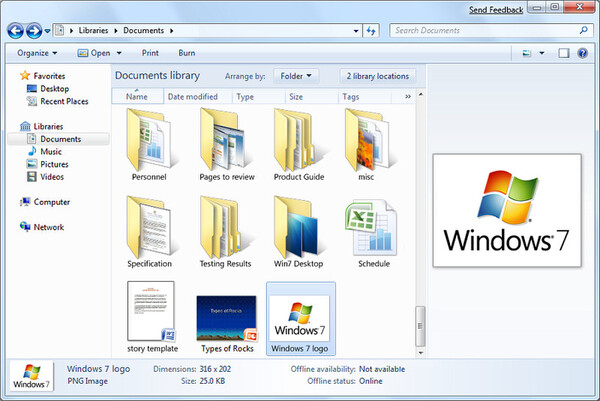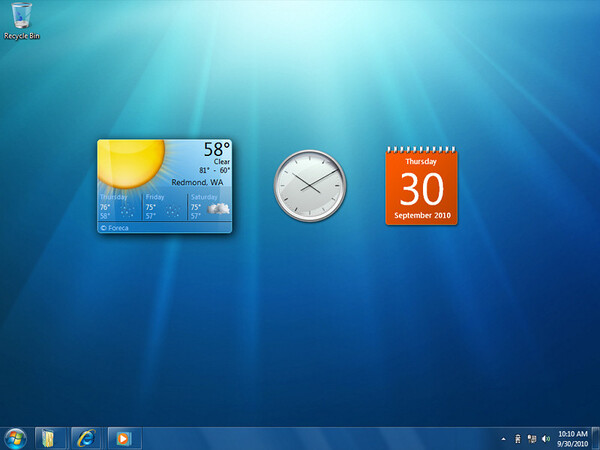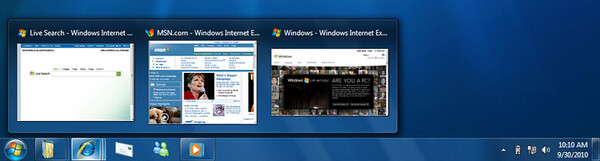PDC2008 2日目の基調講演で、米マイクロソフト社Windows and Windows Liveエンジニアリンググループの上級副社長スティーブン シノフスキー(Steven Sinofsky)氏が、Windows Vistaの後継となる次世代クライアントOS「Windows 7」のデモを行なった。
Windows 7は、カーネルやデバイスドライバモデルなど中核となる部分はWindows Vista SP1がベースになっている。そのため、「Windows XPからVistaへの移行のように、大きなトラブルは起こらない」と、マイクロソフトでは明言している。
名前がWindows 7なのに、OSのバージョン番号は「6.1」だ。これは、バージョン番号をチェックしているアプリケーションに対する配慮のようだ。バージョン番号の1桁目を変更すると、インストールや動作しないアプリケーションがあるため、このようなバージョン番号になったのだろう。ユーザーにとっては、VistaからWindows 7への移行はスムーズにいきそうに思える。
細かな機能に関しては今後の続報で解説するが、まずは公開されたWindows 7の画面を見ていこう。なお、当然ながら画面はすべて開発中のバージョンであり、正式版とは異なる可能性がある。
大きく変わった「タスクバー」
Windows 7で大きく変わったのはタスクバーだ。タスクバーには起動中のプログラム名ではなく、プログラムアイコンだけが表示される。もし、同じプログラムを複数起動している場合は、タスクバーのプログラムアイコンの右側が複数折りたたまれている。これにより、複数の同じプログラムが起動しているのが分かる。
タスクバーのプログラムアイコンにマウスカーソルを重ねれば、プログラムのサムネイルが表示される。Vistaでも同じよう機能はあったが、表示にWindows Aeroのエフェクトを使い、かっこよく表示される。もしプログラムのサムネイルが多数あって表示しきれない場合は、プレビューが左右にスライドして表示される。
上の画面は、Internet Explorer 8で複数のウェブサイトを表示している状態である。見たいプログラムを簡単に探し出せそうだ。
新しいタスクバーでは、タスクバー上に配置できる「クイック起動」のアイコンも、動作中のプログラムアイコンと同じ大きさで配置される。しかも、クイック起動のように決まった場所ではなく、タスクバー上の任意の位置に置ける。スタートメニューに登録されているアプリケーションを、タスクバーにドラッグ&ドロップするだけでクイック起動として登録できる。

この連載の記事
-
第19回
PC
DLNAや地デジ対応を強化 Windows 7の実像 Part 7 -
第19回
PC
NetbookでWindows 7は快適に動くのか? Windows 7の実像 番外編 -
第18回
PC
Windows 7の実像 Part 6 無線LANとホームネットワークの改良 -
第17回
PC
Windows 7の実像 Part 5 OSのSSD対応とエンハンスドストレージ -
第16回
PC
Windows 7の実像 Part 4 デバイスステージが周辺機器を使いやすく -
第15回
PC
UIとグラフィックスの改良 Windows 7の実像 Part 3 -
第14回
PC
影の薄いWindows Server 2008 R2 -
第13回
PC
Windows 7をNetBookで動かせ! WinHEC展示会レポート -
第12回
PC
Windows 7はハードウェア技術者を引きつけられるか? -
第11回
PC
Windows 7、ネーミングに対する反応は? -
第10回
PC
UACやバックアップが改良 Windows 7の実像 Part 2 - この連載の一覧へ